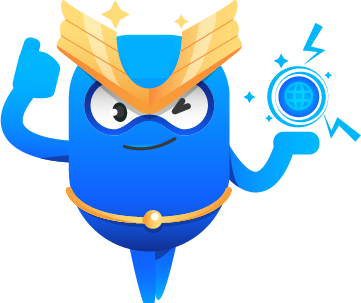Pembuat kursus backend adalah sistem pembuatan kursus dasar yang tersedia untuk semua pengguna, baik gratis maupun pro. Ini memungkinkan Anda untuk membuat seluruh kursus langsung dari halaman ini, mengurangi kerumitan satu ton.
Untuk mencapai pembuat kursus backend, masuk ke backend WordPress situs web Anda, lalu navigasikan ke Tutor LMS > Kursus > Tambah Baru untuk mulai menambahkan kursus baru. Atau, Anda dapat mengklik kursus yang ada untuk meluncurkan panel pengeditan kursus.
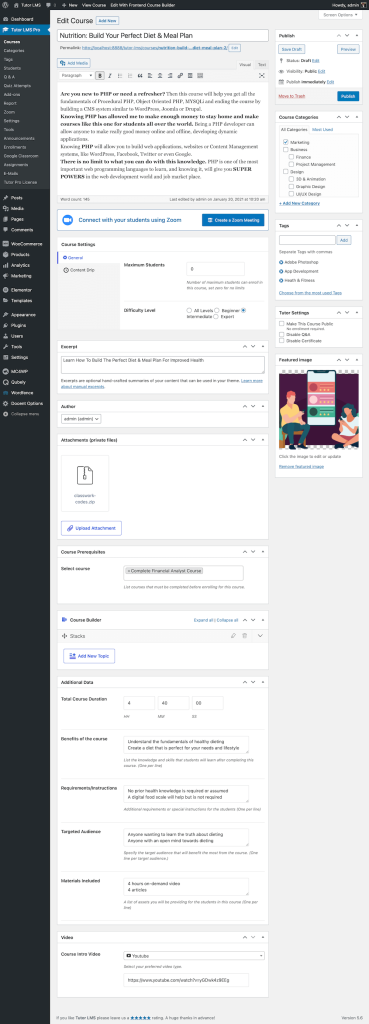
Judul Kursus #
Tetapkan judul untuk kursus. Pastikan Anda memberikan informasi kepada siswa sambil tetap ringkas. Daftar periksa cepat dari informasi yang disertakan harus:
- Subjek: PHP, Desain UX, Penulisan Konten
- Tingkat kesulitan: Pemula, Mahir, Pemula
- Kedalaman kursus: Tentukan apakah ini All-in-one atau bagian dari serangkaian kursus
Deskripsi Kursus: Di bidang ini, Anda harus menulis deskripsi kursus ini, pelajaran dan kuis, dan memberi mereka gambaran umum tentang apa yang akan diperoleh siswa dari kursus ini. Secara singkat coba berikan gambaran tentang silabus.
Pengaturan Kursus #
Siswa maksimum: Mengatur jumlah maksimum siswa yang dapat mendaftar pada waktu yang sama. Ini berguna jika Anda menjalankan lembaga akademis.
Periode Pendaftaran: Tentukan jumlah hari yang Anda inginkan agar siswa terdaftar untuk kursus khusus itu. Setelah jangka waktu yang ditentukan, siswa harus mendaftar ulang untuk mengakses konten kursus. Harap dicatat bahwa Kedaluwarsa Pendaftaran harus diaktifkan dari WP Admin > Tutor LMS > Pengaturan > Kursus.
Tingkat Kesulitan: Seperti yang dinyatakan dalam judul, Anda juga harus membatasi tingkat kesulitan sehingga siswa mendapatkan gambaran tentang seberapa maju kursus tersebut sebelum membelinya.
Content Drip adalah add-on untuk Tutor LMS. Untuk menemukan dokumentasinya, silakan kunjungi halaman ini.
Kategori: Pilih kategori untuk kursus ini. Anda dapat menambahkan kategori dari WP Admin > Tutor LMS Pro > Kategori.
Thumbnail: Pilih thumbnail kursus untuk dipamerkan di berbagai tempat di situs web Anda. Harap ikuti panduan yang diberikan dalam pembuat kursus untuk hasil terbaik.
wp-admin → Guru LMS → Pengaturan → Kursus
Di sana Anda akan menemukan opsi untuk mengaktifkan/menonaktifkan sumber video tertentu.
Course Attachments #
Lampiran kursus adalah sumber daya seperti file latihan, file contoh, dan file lain yang diperlukan yang mungkin telah Anda gunakan dalam konten kursus. Siswa dapat mengunduhnya jika mereka memilih atau perlu langsung dari sini.
Course Prerequisites #
Prasyarat adalah kursus yang harus Anda selesaikan untuk mendapatkan akses ke kursus ini. Misalnya, jika memiliki 2 mata kuliah yang bernama Basics of Programming Languages dan Advanced Programming Languages, maka tetapkan basic course sebagai prasyarat untuk advanced course. Ini akan memastikan bahwa siswa menyelesaikan kursus dasar sebelum mengakses kursus lanjutan.
Ini akan memungkinkan Anda untuk membuat jalur pembelajaran yang benar dan terstruktur bagi siswa, dengan kursus yang berbeda yang menangani berbagai tingkat siswa.
Course Builder #
Ini adalah roti dan mentega dari Tutor LMS. Hirarki semua konten sangat penting untuk diketahui oleh admin dan instruktur dengan benar.
Di LMS Tutor, Kursus akan memiliki Topik, dan Topik akan memiliki Pelajaran dan Kuis. Mungkin ada beberapa kuis dan pelajaran dalam satu topik, tetapi kami sangat merekomendasikan 2-5 pelajaran dan 1 kuis untuk efektivitas maksimum
Tambahkan Topik Baru: Tombol ini akan membawa Anda ke menu pembuatan topik di mana Anda dapat memberi topik nama dan ringkasan. Ada tooltips untuk membantu Anda memandu melalui proses. Setelah Anda menambahkan informasi yang diperlukan, Anda dapat mulai menambahkan pelajaran dan kuis dari tombol di bawah topik yang sesuai.
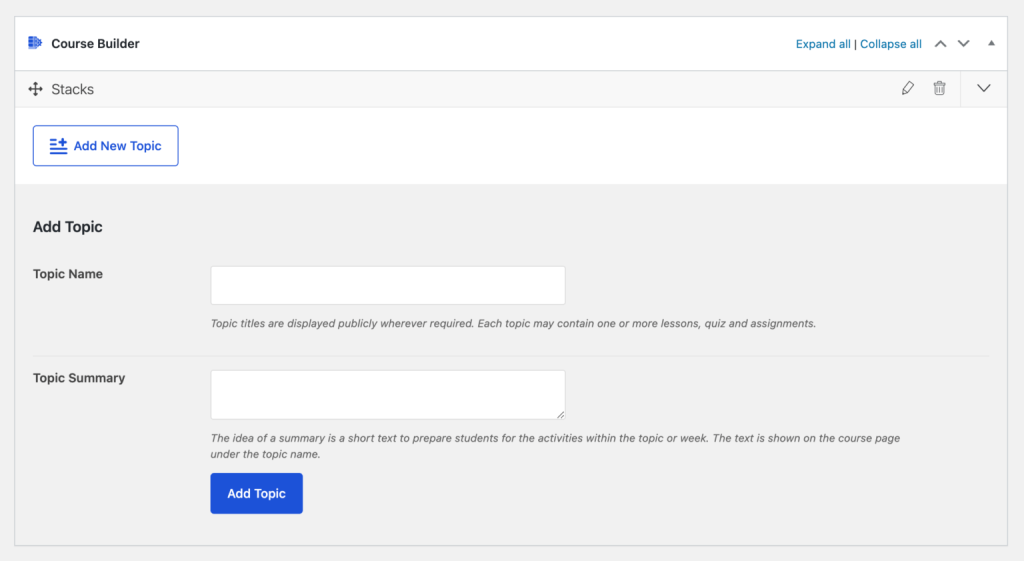
Lesson: Setiap pelajaran memiliki judul, deskripsi, dan gambar unggulan opsional.
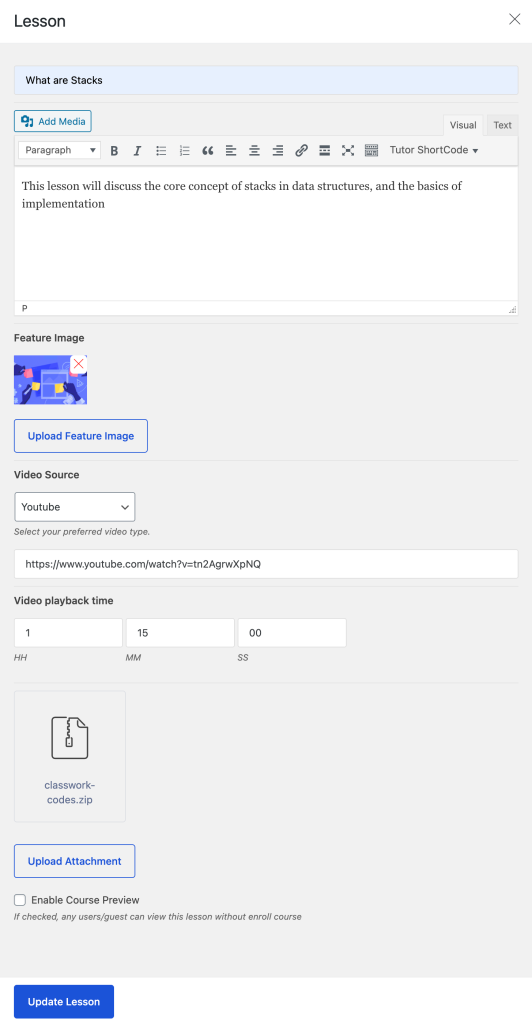
- Sumber Video: Sumber video akan memungkinkan Anda menambahkan sumber untuk pelajaran video. Mirip dengan video intro, Anda dapat menambahkan sumber eksternal atau internal. Setelah menambahkan video, tambahkan waktu pemutaran video ke bidang yang diperlukan.
- Unggah Lampiran: Anda juga dapat mengunggah lampiran dari kursus untuk menyediakan materi yang diperlukan untuk pelajaran ini. Setelah selesai, Anda dapat mengklik Perbarui Pelajaran untuk menyimpan dan menutup tab ini
Quiz: Quiz building adalah fitur ekstensif yang layak mendapatkan halaman dokumentasinya sendiri.
Kuis Impor (Fitur Pro): Anda juga memiliki opsi untuk mengekspor atau mengimpor kuis menggunakan addon Impor/Ekspor Kuis gratis yang tersedia dengan Tutor LMS Pro.
Tugas (Fitur Pro): Tugas juga merupakan fitur Tutor LMS Pro.
Pelajaran Langsung (Fitur Pro): Anda dapat mengadakan pelajaran langsung melalui LMS Tutor itu sendiri. Untuk melakukannya, Anda memerlukan akun Zoom dan Anda juga harus menghubungkan Tutor LMS dengan Zoom.
Additional Data #
Data ini berfungsi sebagai data informatif bagi calon siswa sekaligus juga sebagai bahan pemasaran untuk kursus Anda.
Course Duration #
Tentukan durasi keseluruhan kursus, yaitu berapa lama waktu yang dibutuhkan seorang siswa untuk menyelesaikan kursus ini.
Benefits #
Buat daftar pengetahuan dan keterampilan yang akan dipelajari siswa setelah menyelesaikan kursus ini. (Satu per baris).
Requirements #
Persyaratan tambahan atau instruksi khusus untuk siswa (Satu per baris).
Target Audience #
Tentukan audiens target yang akan mendapat manfaat paling banyak dari kursus. (Satu baris per target audiens).
Materials Included #
Daftar aset yang Anda atau instruktur akan sediakan untuk siswa dalam kursus ini (Satu per baris).
Tutor Settings #
Bagian ini berisi pengaturan LMS Tutor lain-lain:
- Jadikan kursus ini publik: Membuat kursus ini publik akan membuat semua sistem pendaftaran menjadi nol, dan siapa pun yang mengunjungi halaman ini dapat mengakses kursus tanpa mendaftar ke kursus tersebut.
- Nonaktifkan Tanya Jawab: Ini akan menonaktifkan forum Tanya Jawab bawaan kursus
- Nonaktifkan Sertifikat: Ini akan menonaktifkan pembuatan sertifikat untuk kursus ini. Siswa tidak akan bisa mendapatkan sertifikat untuk kursus.
Course Intro #
Anda dapat memberikan video intro yang akan muncul di halaman ikhtisar kursus. Sama seperti deskripsi kursus, calon siswa dapat memperoleh gambaran umum tentang kursus dari sini. Anda dapat memilih beberapa sumber seperti video yang dihosting sendiri (mp4), YouTube, Vimeo, atau tautan Tertanam apa pun.
Anda juga dapat memilih sumber video mana yang ingin Anda tampilkan selama pembuatan kursus kepada instruktur Anda.